Získání počtu stránek pro více dokumentů aplikace Word současně

Zjištění, kolik stránek je v dokumentu aplikace Word, je opravdu snadné, když je dokument otevřený. Co když však máte v jedné složce spoustu dokumentů, pro které chcete zjistit počet stránek? To lze snadno provést v systému Windows.
Protože je to v systému Windows, zavřete všechny otevřené soubory aplikace Word. Otevřete okno Prohlížeč souborů (Windows 8 a 10) nebo okno Průzkumníka Windows (Windows 7). Používáte-li systém Windows 8 nebo 10, klikněte na kartu "Zobrazit" na pásu karet.
POZNÁMKA: Kartu "Zobrazit" je k dispozici, zda je páska viditelná nebo skrytá
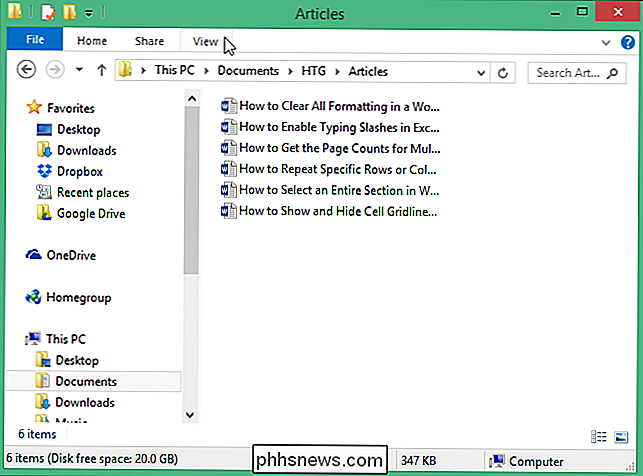
. "
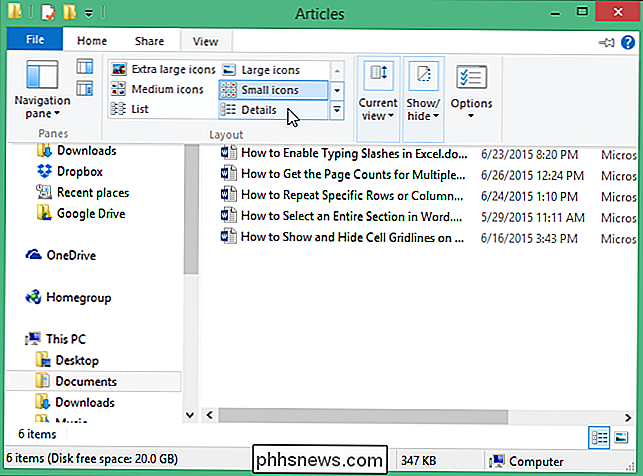
POZNÁMKA: Používáte-li systém Windows 7, klikněte na tlačítko" Další možnosti "dolů (vedle tlačítka" Změnit pohled ") a vyberte" Podrobnosti " z rozbalovací nabídky.
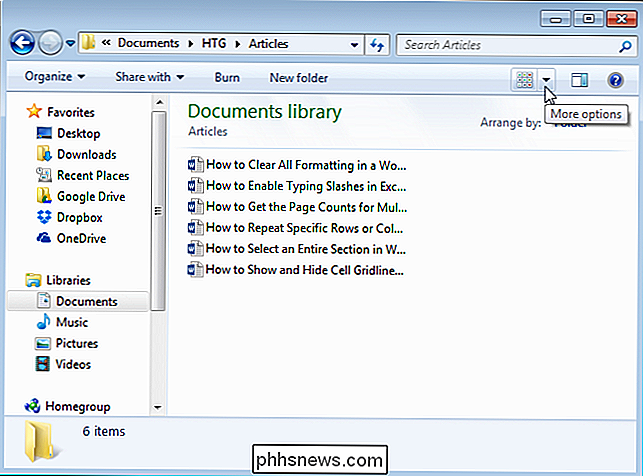
Klepněte pravým tlačítkem na panel záhlaví v podokně seznamu souborů. Rozbalovací nabídka zobrazuje informace o výpisu, které mohou být zobrazeny ve sloupcích v okně Průzkumníka, a dvě možnosti, které umožňují velikost sloupců tak, aby odpovídaly obsahu v nich. V rozbalovací nabídce vyberte položku "Více".
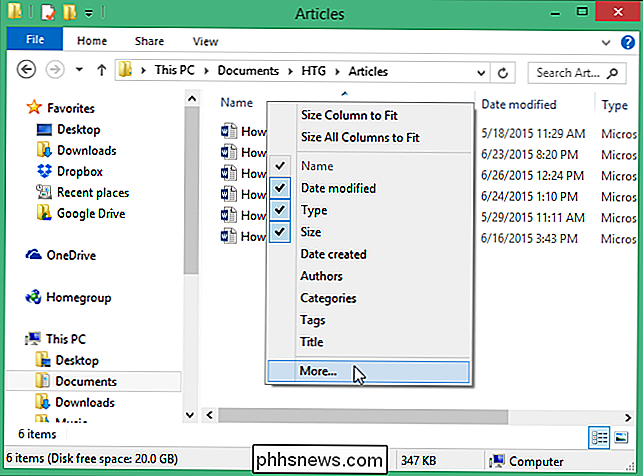
V dialogovém okně "Vybrat podrobnosti" najděte v seznamu "Podrobnosti" položku "Stránky" a zaškrtněte políčko vedle "Stránky", takže zaškrtněte políčko . Klepněte na tlačítko OK.

Sloupec "Stránky" se přidává zcela vpravo od aktuálních sloupců. Zobrazí se počet stránek v každém dokumentu.
POZNÁMKA: Pokud existují nějaké soubory, například textové soubory nebo grafické soubory, které nemají počet stránek, sloupec Stránky je pro tyto soubory prázdný. na sloupci Stránky ovlivňuje pouze aktuální složku. Pokud používáte systém Windows 8 nebo 10 a chcete, aby sloupec Stránky byl k dispozici pro libovolnou jinou složku, kterou otevřete, klikněte znovu na kartu Zobrazení a klikněte na spodní část tlačítka "Možnosti". V rozevírací nabídce vyberte možnost Změnit složku a možnosti hledání
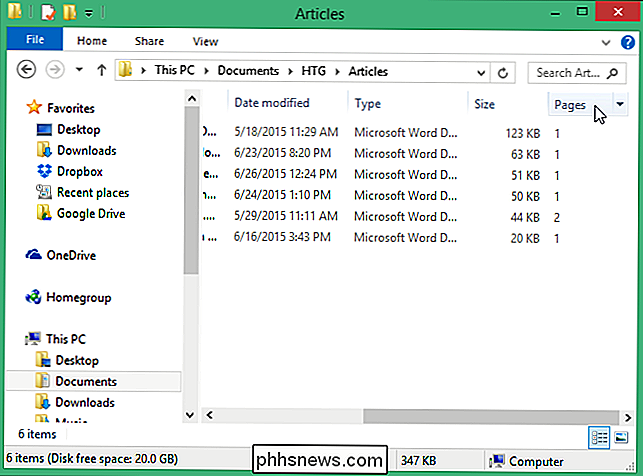
POZNÁMKA: Pokud používáte systém Windows 7, klepněte na tlačítko "Uspořádat" na panelu nástrojů a v rozevíracím seznamu vyberte možnost "Možnosti složky a hledání"
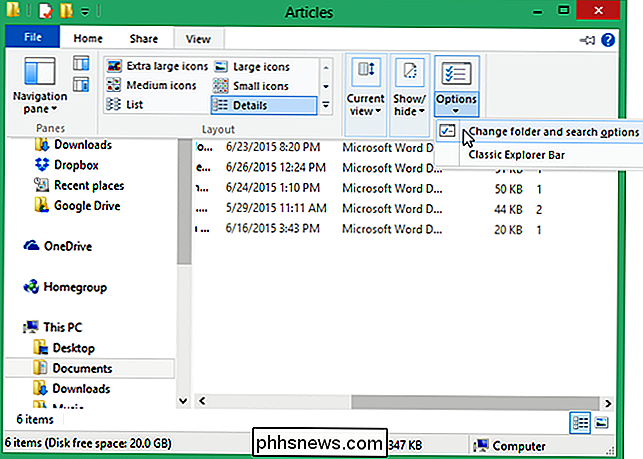
V dialogovém okně "Možnosti složky" klepněte na kartu "Zobrazit".
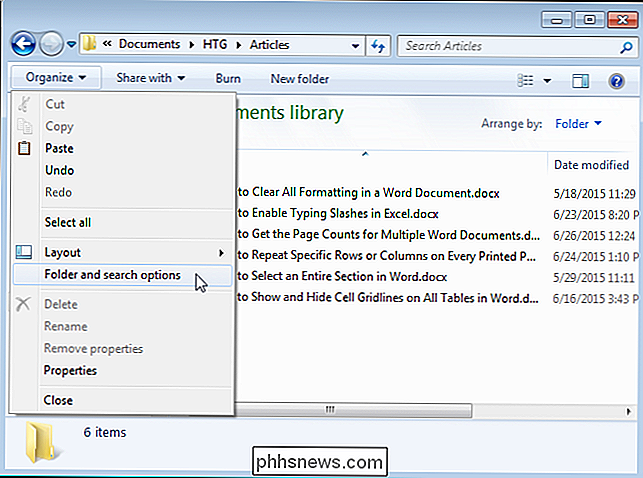
V sekci "Zobrazení složek" klikněte na "Použít na složky". změna všech složek tak, aby odpovídala nastavení zobrazení aktuálního adresáře. Klepněte na tlačítko Ano.
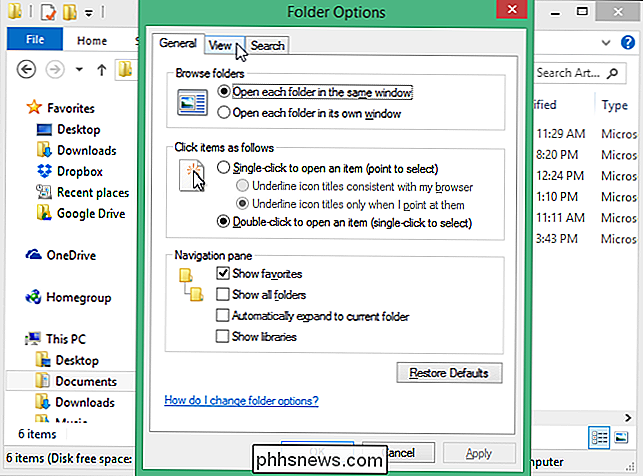
Klepnutím na tlačítko "OK" zavřete dialogové okno "Možnosti složky".
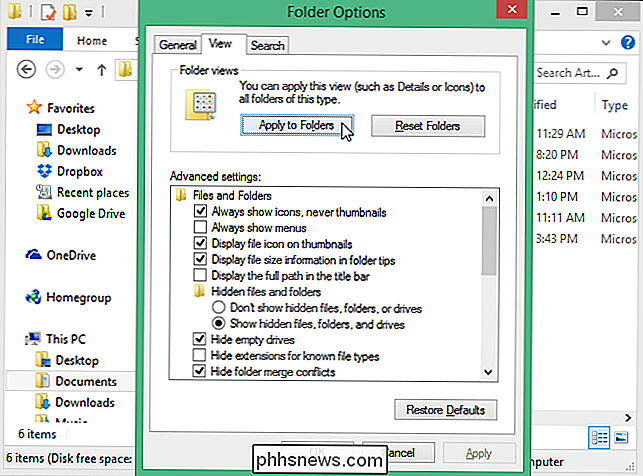
POZNÁMKA: Pokud se po zapnutí sloupce "Stránky" nezobrazí počítání stránek pro vaše soubory musíte zavřít a znovu otevřít okno Průzkumníka.
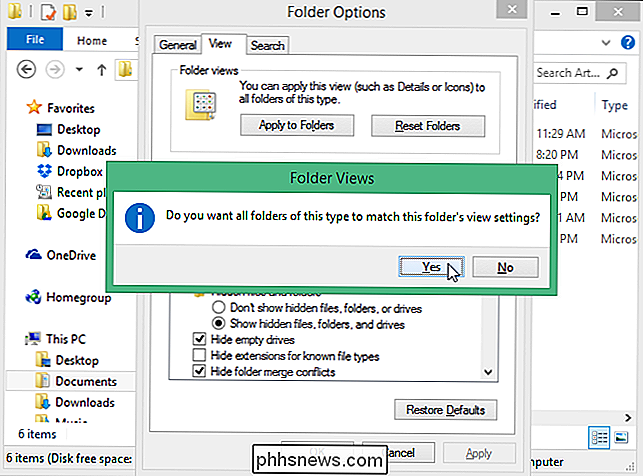

Co se stalo s programem Aero Flip 3D ve Windows 8 a 10?
V systému Windows Vista vydala společnost Microsoft novou funkci nazvanou Aero Flip 3D, aby ukázala možnosti hardwarové akcelerace. Abyste jej mohli použít, musíte mít příslušný hardware a také používat téma Aero.Tato funkce je přerušena také v systému Windows 7 a lze ji aktivovat pomocí kombinace Windows Key + TAB na rozdíl od standardního kombinace ALT + TAB . Pokud se vám tato funk

Jak vzdáleně načíst libovolný soubor v počítači pomocí aplikace OneDrive
OneDrive může být primárně služba synchronizace cloud, ale i když nepoužíváte OneDrive jako primární úložiště cloud, má jednu zabiják: díky němu můžete vzdáleně přistupovat k libovolnému souboru na vašem PC, a to i v případě, že tento soubor není ve vašich složkách OneDrive. Jako většina služeb ukládání cloud, OneDrive usnadňuje ukládání souborů v cloudu a dokonce sdílení s ostatními lidmi.



